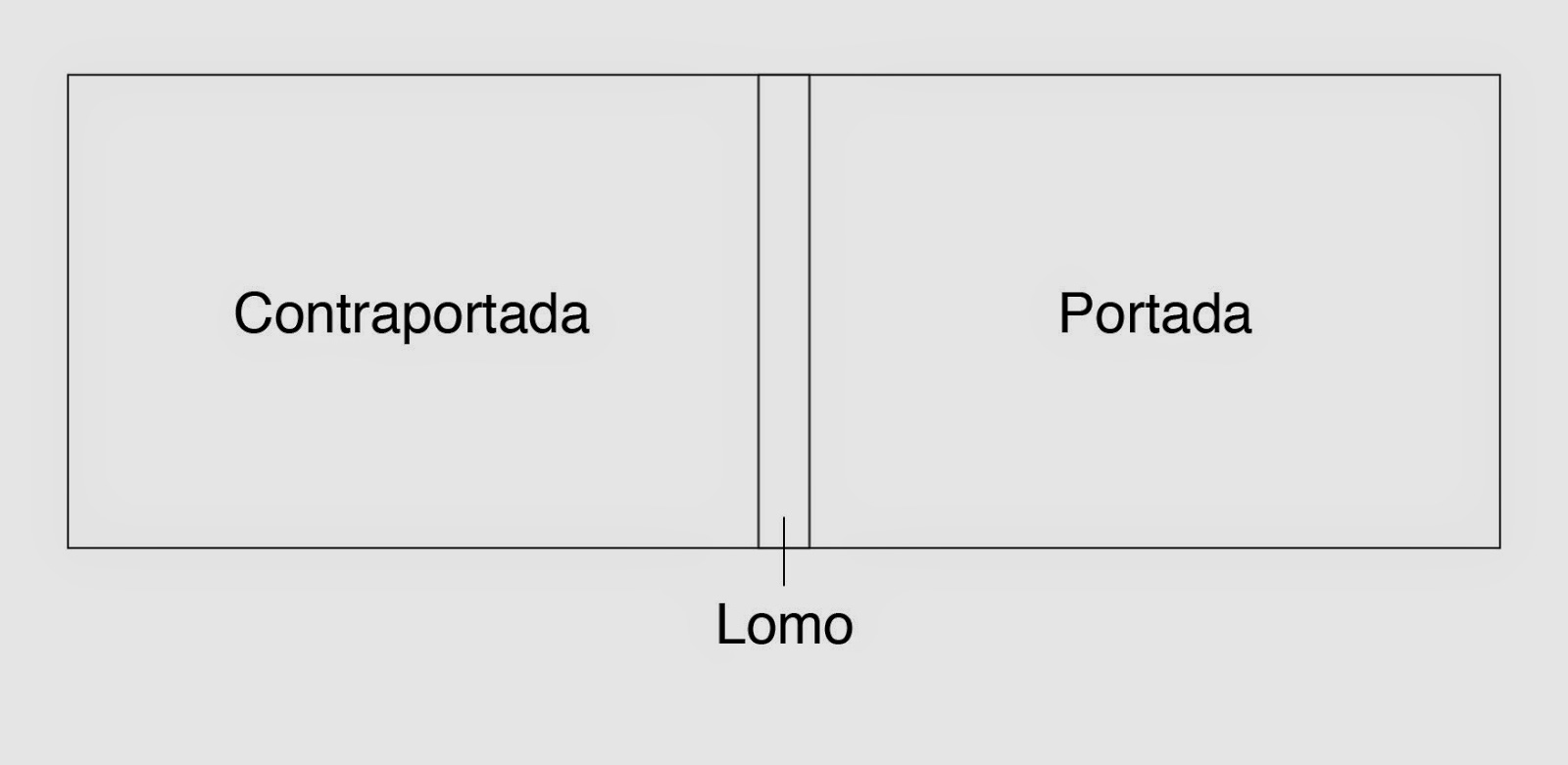Antes de empezar, necesitaremos...
- Disponer de Adobe Acrobat u otro programa para abrir archivos en formato PDF.
Una vez tenemos nuestro pliego formado, nuestro interior terminado, ya solo nos queda montar nuestra cubierta. Antes de ponernos a diseñarla es importante que decidamos qué tipo de encuadernación queremos usar. En el siguiente vídeo, en inglés, se nos hace un simple pero muy significativo repaso por los diferentes métodos más utilizados en la autoedición.
La maquetación que hemos estado usando, con un pliego, nos lleva primordialmente a la utilización de dos tipos de encuadernación que ofrecen la mayoría de servicios de imprenta:
- Una encuadernación con cubierta grapada o cosida (también llamada Saddle Stitching), comúnmente usada para revistas y solo apta para pequeños volúmenes de páginas.
- Una encuadernación con cubierta cosida y pegada (también llamada Rústica Cosida), encuadernación en tapa blanda utilizada para la mayoría de novelas de bolsillo.
Para el diseño de una cubierta con el primer método no existen muchas complicaciones, pues se parte de usar una última doble página para cubrir el pliego interior, plegándose y grapándose luego por su mitad. Para el segundo método, en cambio, debemos crear un lomo o soporte donde poder encolar. El proceso para hacerlo, a continuación.
Imaginemos la cubierta como un objeto con tres elementos: portada, contraportada y lomo. La portada será lo primero que nos encontremos del libro, su parte frontal, su cara, y deberá ser lo que nos impulse a abrirlo. La contraportada es la parte trasera del libro, la que nos proporcionará información adicional sobre el mismo. El lomo será el espacio entre estas dos partes, el lateral del libro, y podrá contener o no información.
La información gráfica contenida por cada una de estas partes y su jerarquía dependerá de la naturaleza de la publicación que realicemos. En el caso que nos atañe situaremos:
- En la portada: El nombre de nuestro proyecto, Nuestro nombre, pseudónimo o apodo; y el año de realización del proyecto.
- En la contraportada:
- Habrá tres bloques de información:
- El primero contendrá el Logo de la institución (Logotipo de la Universitat de Barcelona).
- El segundo contendrá, por este orden: Nombre de la asignatura [UEA - Las Artes en Tránsito: Visiones Nómadas], Grupo de la asignatura [U3], Estudios y Curso académico [Grado en Bellas Artes, 13-14], Universidad [Universitat de Barcelona] Departamento [Departamento de Escultura] Nombre del profesor [Dr. Pep Mata Benedicto] y de los colaboradores docentes [Paco Navamuel y Joan Miquel Porquer].
- El tercero contendrá, por este orden: Nombre completo del autor, Teléfono de contacto, Dirección de correo electrónico y Página web (si se dispone de la misma).
- La tipografía, en la contraportada, será Arial a un tamaño 11 en color blanco o negro.
- En el lomo no incluiremos ningún tipo de información, de acuerdo a que este será muy estrecho. En el supuesto de que fuera más grueso (de que el libro tuviera más pliegos) podría incluirse, por ejemplo, la misma información que en la portada.
Proceso.
1. Empezaremos el trabajo abriendo Scribus y, como en cuando Exportamos para imprenta, creando un documento de una sola página. La diferencia ahora es que deberemos tener en cuenta el grueso del lomo para sumárselo al documento. Para el pliego que vamos a usar será suficiente con unos 6 mm. Así, las medidas que utilizaremos serán 426 mm x 148,5 mm. Vigilaremos también de mantener las sangrías a 6 mm.
2. Situaremos las guías para ser conscientes de donde está el lomo. Para hacerlo, "click derecho > Administrar guías" y colocaremos dos guías verticales: una a 210 mm y otra a 216 mm. ¿Porqué estas medidas? Tengamos en cuenta donde está la mitad del documento (426/2=213 mm) y restemos por cada lado 3 milímetros más (el total de los 6 milímetros que hemos reservado para el lomo).
3. Procederemos ahora a incorporar una imagen de fondo para la cubierta. En nuestro caso hemos elegido utilizar una sola imagen para hacer portada, contraportada y lomo. Como viene siendo habitual, dibujaremos un cuadro de imagen y lo redimensionaremos para que nos cuadre a la página con "Propiedades". Las medidas del cuadro serán las del documento base (426x148,5 mm) sumadas a las sangrías de 6 mm cada lado (6x2=12 mm). Así, 438x160,5 mm.
4. Con el cuadro dimensionado, "Click derecho > Obtener Imagen" y seleccionamos la instantánea.
Obviamente necesitamos una imagen bastante grande para poder cubrir toda la superficie de la página. ¿Qué pasa si ninguna da la talla? Podemos arriesgarnos a bajar su resolución (no más de hasta 150 dpi) en Photoshop o Gimp para aumentar sus proporciones, aunque será recomendable que hagamos una prueba de impresión para comprobar que no hay problemas de pixelización.
5. Incorporaremos ahora el texto a la portada. Lo centraremos y colocaremos usando las herramientas de "Propiedades" y "Alinear y distribuir": primero estableceremos el tamaño de la caja de texto a la anchura de página (210,000 mm) y abriremos la ventana de "Alinear y distribuir". Segundo, seleccionaremos la guía en 216 mm y la opción "Relativo a: Guía". Tercero, clickaremos el botón "Alinear a la izquierda". Una vez hecho esto, seleccionaremos "Relativo a: Página" y clickaremos en el botón "Centrar con el eje horizontal".
6. Seguidamente colocaremos los contenidos de la contraportada en dos bloques. Primero, pondremos el logo de la institución (descargáoslo de aquí abajo, "Click derecho > Guardar imagen como..." Lo tenéis en Positivo y en Negativo, según el tono de vuestra cubierta). Dibujamos un cuadro de imagen y definimos su altura a 13 mm.
7. Luego, insertamos el logo de la manera habitual. Observaremos que el logotipo es muy grande, así que lo adaptaremos al cuadro que hemos dibujado. "Click derecho en la imagen > Adjust image to frame".
8. Insertamos ahora el otro bloque de texto, dividido en dos párrafos. Observemos que, en las opciones de texto, la tipografía Arial está en 11 puntos, el interlineado está en "Automático"y los párrafos están alineados a la izquierda. También jugamos con el cuerpo de letra normal y en negrita.
9. Dibujamos una linea de guía a 40 mm del extremo izquierdo de la contraportada para alinear los dos bloques. Los seleccionaremos a la vez clickando sobre ellos mientras mantenemos pulsada la tecla "Shift" de nuestro teclado. En la ventana "Alinear y distribuir" seleccionaremos "Relativo a: Guías" e indicaremos la guía en la que queremos basarnos (la que acabamos de dibujar, "X: 40.000 mm"); seleccionamos también "Align sides by: Moving" y finalmente pulsamos el botón de "Alinear a la izquierda".
10. Con los dos elementos seleccionados todavía, en la pestaña "Distribuir", inscribiremos una distancia de "6,000 mm" y seleccionaremos el botón "Igualar distancia vertical entre objetos al valor especificado". Ahora que tenemos equidistantes los bloques de texto, los agruparemos ("Click derecho sobre ellos > Agrupar").
11. Volveremos a la pestaña "Alinear", seleccionaremos "Relativo a: Página" y pulsaremos el botón "Centrar con el eje horizontal". ¡Voilá!
12. Guardaremos y comprobaremos el resultado con la opción de Vista previa ("Ver > Modo de vista previa")
13. Con nuestra portada maquetada, exportaremos de la misma manera en la que lo hicimos en el apartado Exportando para imprenta, comprobando que incluímos las indicaciones de corte.
14. Para acabar, comprobaremos que el PDF resultante se abre con normalidad y que todo es correcto.
Iniciándonos a la encuadernación.
Siempre que no quedamos recurrir a un profesional, podemos optar nosotros mismos por encuadernar nuestras ediciones. Pese a que no sea muy recomendable aventurarse a hacerlo por primera vez con un proyecto que vais a presentar en breve, sí lo es mucho que tomeis práctica para trabajarlo en el futuro. Existen gran cantidad de recursos en internet sobre encuadernación, especialmente en Youtube, que nos pueden guiar a la hora de trabajar. ¡Daos una vuelta!